Mindannyian ott voltunk. Új telefont kap, és szeretné, ha ismerősnek érezné magát, mint amit most cserélt. De az összes alkalmazásikon és widget mindenhol megtalálható. Ha egyedi indítót használ, akkor a biztonsági mentés és a visszaállítás funkció segítségével gyorsan visszatérhet oda, ahol korábban volt.
Itt van, hogyan.
Frissítve 2017. április: Leállítottuk a Google Asszisztens Indítót, mivel hamarosan visszavonul, és a biztonsági mentési rendszere nem ruházható át más hordozórakétákra, valamint az Apex Launcher az újbóli indítás előtt. Hozzáadtuk az Evie Launcher, az Smart Launcher és a Yahoo Aviate programokat is.
Nova Launcher, a kezdőképernyő-cserepiac egyik alappillére, sok mindent nagyon jól csinál. Különösen nagyon jól készít biztonsági másolatokat. A biztonsági mentés nem tesz jót, ha csak magában az eszközön fog ülni. A biztonsági másolatok létrehozásának elsődleges oka két oka annak, hogy helyre tudjuk állítani őket, ha az eszköz meghibásodik, vagy könnyen elhozhatjuk őket egy új eszközhöz. Ez azt jelenti, hogy a biztonsági másolatnak el kell mennie a felhőbe, vagy legalább egy másik számítógépre. Novával pedig a biztonsági másolat létrehozása és a felhőbe tolása szellő.
A Verizon a Pixel 4a készüléket mindössze 10 USD / hó áron kínálja az új Unlimited vonalakon
- Nyisd ki Nova Settings.
- Koppintson a Biztonsági mentés és importálás beállításai.
-
Koppintson a biztonsági mentés.

- Nevezze el a biztonsági másolatot.
- Koppintson a Dokumentumtárolás a legördülő menü megnyitásához.
-
Koppintson a Részvény.

- Koppintson a rendben.
- Válassza ki azt a forrást, amellyel meg szeretné osztani a fájlt, például Mentés a Drive-ra.
-
Miután megtalálta a menteni kívánt mappát, koppintson a ikonra Megment.

A biztonsági mentések egyikének visszaállításához koppintson a gombra Helyezze vissza vagy kezelje a biztonsági másolatokat. Ha helyileg tárolt egy biztonsági másolatot, akkor az a Dokumentumtárolás alatt jelenik meg. Ha a Google Drive-ban vagy egy másik felhőhelyen tárolta, megteheti Tallózás érte.
Megjegyzés a Nova biztonsági mentések moduljairól: bár nem állítja vissza automatikusan a használt modulokat, a Nova biztonsági másolatok tartalmazzák a widgetek helyőrzőit a használt helyen, méretben és alkalmazásban. Meg kell érintenie az egyes modulokat, és biztonsági másolatot kell készítenie.
Műveletindító
Műveletindító van egy külön Biztonsági mentés szakasza a 3. művelet beállításaiban, és majdnem ugyanolyan egyszerű, mint a Novaénak, még mindig nagyon egyszerű a biztonsági másolatait felhőbe juttatni vele. Itt van, hogyan:
- Nyisd ki Művelet beállításai.
- Koppintson a Biztonsági mentés és importálás.
-
Koppintson a biztonsági mentés.
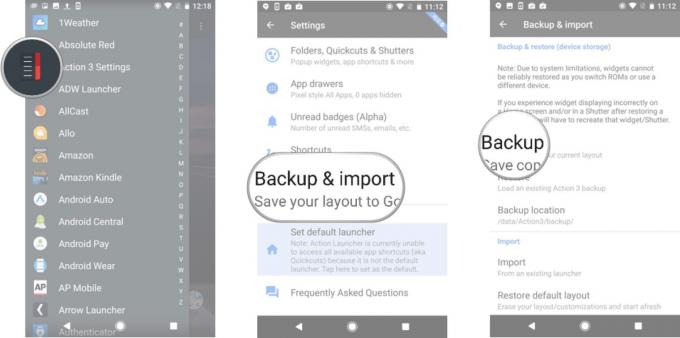
- Koppintson a Tárolási alkalmazás hogy a hordozórakétát felhőbe töltse.
- Nevezze el a biztonsági másolatot.
-
Koppintson a Megment.

- Ez megnyitja a Dokumentumok böngészőt. Alapértelmezés szerint a Legutóbbi, ezért navigálnunk kell egy felhő helyre. Koppintson a háromsoros menü ikonra a bal felső sarokban.
- Keresse meg a felhő mappát, amelybe menteni kívánja a biztonsági másolatot.
-
Koppintson a Megment.

Azt mondom, hogy legalább az Action Launcher figyelmeztet arra, hogy a kütyük hogyan működnek a biztonsági másolataikban. A Novához hasonlóan az Action Launcher biztonsági másolatot készít a widget helyőrzőjéről. Amikor azonban megérinti, ki kell választania, hogy melyik alkalmazáson és widget-sablonon alapszik, szemben a Novával, amely emlékszik az alkalmazásra és a sablonra.
Evie Launcher
Ahelyett, hogy a felhasználó biztonsági másolatot készítene és tárolna, Evie Launcher lehetővé teszi a felhasználók számára, hogy biztonsági másolatot készítsenek az indítóról egy Google Drive mappa létrehozásával és a biztonsági másolatok tárolásával benne.
- Hosszan nyomja meg a kezdőképernyőt, amíg meg nem jelenik egy menü.
- Koppintson a Beállítások.
-
Koppintson a Biztonsági mentés visszaállítása.

- Koppintson a Jelentkezzen be a Google Fiókba.
-
Koppintson a használni kívánt fiókra.

- Koppintson a Lehetővé teszi hogy az Evie Launcher létrehozhasson egy Google Drive mappát, hogy mindent tárolhasson benne.
-
Koppintson a Biztonsági mentés most.

Intelligens indító 3
Intelligens indító 3 egy érdekes kis hordozórakéta, nagyon gyors telepítéssel és nagyon gyors biztonsági mentésekkel. Így működnek:
- Hosszan nyomja meg a kezdőképernyőt, amíg meg nem jelenik egy menü.
- Koppintson a preferenciák.
-
Koppintson a Biztonsági mentés visszaállítása.

- Az intelligens indító azt mondja, hogy engedélyt fog kérni. Koppintson a rendben.
- Lehetővé teszi Intelligens Launcher tárolási engedélyek a biztonsági mentési fájlok létrehozásához és mentéséhez.
-
Koppintson a biztonsági mentés.

- Nevezze el a biztonsági másolatot.
- Koppintson a rendben.
-
Ez helyileg elmenti a biztonsági másolatot. A felhőben történő tárolásához koppintson a ikonra Küld.

- Válassza ki azt a forrást, amellyel meg szeretné osztani a fájlt, például Mentés a Drive-ra.
-
Miután megtalálta a menteni kívánt mappát, koppintson a ikonra Megment.

Arrow Launcher
Arrow Launcher a Microsoft indítója, és néhány nagyon érdekes elrendezési módszer mellett az Arrow Launcher egy indító, amely Egy meghajtó a Google Drive helyett.
- Hosszan nyomja meg a kezdőképernyőt, amíg meg nem jelenik egy menü.
- Koppintson a Beállítások.
-
Koppintson a Biztonsági mentés visszaállítása.

- Koppintson a Készítsen biztonsági másolatot a nyílról.
- Koppintson a Biztonsági másolat a Cloud Storage szolgáltatásba.
-
Jelentkezzen be Microsoft-fiókjába.

- Ha többet (vagy kevesebbet) szeretne beépíteni a biztonsági másolatába, kiválaszthatja az Arrow biztonsági másolatának mely részét.
-
Koppintson a Biztonsági mentés most.

A biztonsági mentési fájlok a OneDrive-ban maradnak, amíg vissza nem állítja őket, csakúgy, mint az Evie Launcher biztonsági mentései a Google Drive-ban.
Készít biztonsági másolatot az indítójáról? Ha nem, akkor nagyon, nagyon kellene. Ha nem magának, akkor tegye meg bármi körülötted lévő gyenge nedvért, miközben beállítja a következő telefont. A biztonsági mentések akkor is nagyon hasznosak, ha Ön a kijelölt telefonos guru szülők / testvérek / nagyszülők / munkatársak / különféle barátok, mivel ez azt jelenti, hogy ha valamit elcsúfítanak, akkor visszateheti a dolgokat hogy elvárják tőlük, hogy folytassák a napodat.

Ezek a legjobb vezeték nélküli fülhallgatók, amelyeket minden áron megvásárolhat!
A legjobb vezeték nélküli fülhallgató kényelmes, remekül hangzik, nem kerül túl sokba, és könnyen elfér a zsebében.

Minden, amit tudnia kell a PS5-ről: Kiadás dátuma, ára és még sok más.
A Sony hivatalosan megerősítette, hogy a PlayStation 5-en dolgozik. Itt van minden, amit eddig tudtunk róla.

A Nokia két új, 200 dollár alatti, olcsó Android One telefont dob piacra.
A Nokia 2.4 és a Nokia 3.4 a legújabb kiegészítés a HMD Global költségvetési okostelefon-kínálatában. Mivel mindkettő Android One eszköz, garantáltan két fő operációs rendszer frissítést és rendszeres biztonsági frissítést kapnak akár három évig is.

Fűszerezze okostelefonját vagy táblagépét az Android legjobb ikoncsomagjaival.
A készülék testreszabása fantasztikus, mivel segít abban, hogy készülékét még inkább "a sajátjává" tegye. Az Android erejével harmadik féltől származó hordozórakéták segítségével egyedi ikon-témákat adhat hozzá, és ezek csak a kedvenceink közül.
